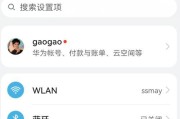笔记本电脑作为我们日常工作中不可或缺的工具,其性能和稳定性对于我们的工作体验至关重要。然而,长时间的高负荷工作可能会导致笔记本电脑温度过高,过高的温度不仅会影响电脑的性能,严重时甚至会损坏硬件。掌握如何查看笔记本电脑的温度和使用温度监控软件就显得尤为重要。本文将详细介绍这一主题,并为大家推荐一些优秀的温度监控软件。
一、笔记本电脑温度查看方法
1.1使用Windows自带任务管理器查看
Windows系统的任务管理器是一个强大的工具,可以帮助我们查看电脑的性能状况,包括CPU和GPU的温度信息。下面是查看温度的步骤:
按下`Ctrl`+`Shift`+`Esc`键打开任务管理器。
点击“性能”标签,在打开的左侧菜单中选择“CPU”或“GPU”。
在对应的界面中,你会看到一个温度图表,显示了硬件当前的温度。
1.2利用BIOS/UEFI查看硬件温度
大多数笔记本电脑的BIOS/UEFI设置中也提供了硬件温度信息的查看选项。具体操作步骤如下:
重启笔记本电脑,在启动过程中按特定键(通常是`F2`、`F10`或`Del`键)进入BIOS/UEFI设置。
寻找到“硬件监控”、“电脑健康状况”或者类似的选项卡。
查看“温度”相关的信息部分,里面会列出各个主要组件的温度。

1.3使用第三方硬件监控软件
虽然任务管理器和BIOS已经能提供基础的温度信息,但要获得更详细的监控,就需要使用第三方硬件监控软件。接下来我们将介绍几款推荐的软件。
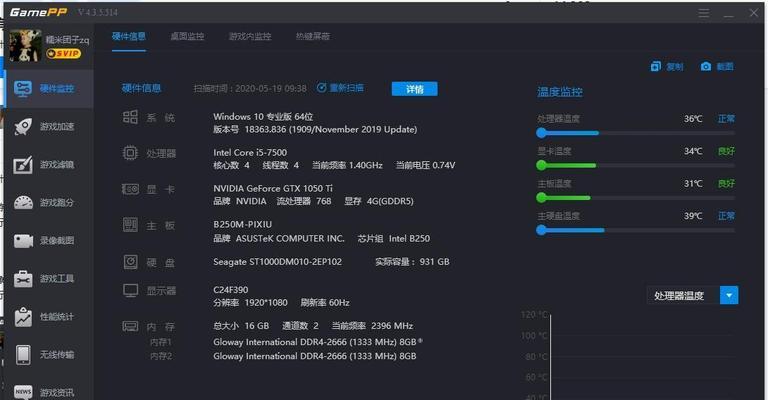
二、温度监控软件推荐
2.1HWMonitor
HWMonitor是一款非常受欢迎的硬件监控工具,界面简洁,功能强大。用户可以下载并安装HWMonitor,之后软件会自动检测并显示CPU、硬盘、显卡等硬件的温度信息。
2.2SpeedFan
SpeedFan不仅提供硬件温度信息,还能监控风扇速度和电压等。它能够与多种硬件兼容,适合对电脑性能有更深入了解的用户。
2.3CoreTemp
如果你更倾向于轻量级的解决方案,CoreTemp是个不错的选择。它专注于提供准确的CPU温度信息,并且不占用太多的系统资源。
2.4MSIAfterburner
MSIAfterburner是一款适用于高性能显卡用户的温度监控软件,尤其适合游戏玩家。它可以显示详细的GPU温度信息,并允许用户调整风扇速度等设置。
2.5OpenHardwareMonitor
这是一款开源的硬件监控软件,它提供了丰富的硬件信息,并且免费、无广告。对于追求开源解决方案的用户来说,这是一款理想的选择。
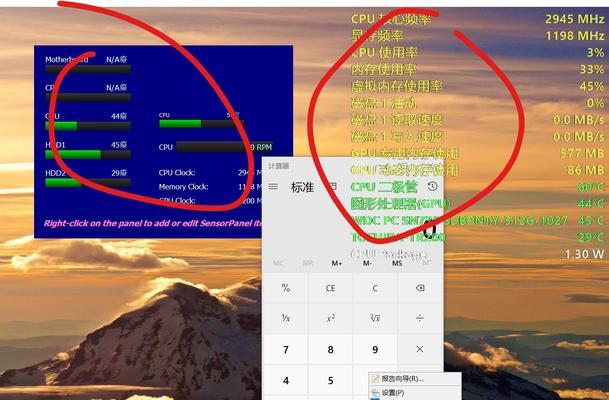
三、如何选择合适的温度监控软件
当选择温度监控软件时,需要考虑几个因素:
兼容性:软件是否兼容你的硬件和操作系统。
功能需求:你需要哪些特定的功能,比如详细报告、警报系统等。
用户界面:界面是否直观易用。
推荐和评测:查看其他用户的评价和专业评测。
综合以上因素,选择一款最适合你需求的温度监控软件。
笔记本电脑的温度管理对于日常使用和性能发挥至关重要。通过了解如何查看温度和学会使用温度监控软件,你不仅可以实时监控电脑的温度状况,还可以及时采取措施,避免由于温度过高导致的电脑性能下降或硬件损坏。我们推荐的软件各有特点,选择合适自己的软件,让笔记本电脑也能“冷静”运行。
标签: #笔记本电脑